
개발 언어 선택

나무위키에 따라 Python, Node.js, Java, C#, Go, 공식API, Bot Maker가 있다.
역시나 자료는 Python이 가장 많은 것 같다. 망할 파이썬
그러면 그나마 알고 있는 Python으로 시작해보자 (바꾼다면 Java나 Node.js로...)
봇 계정 생성하기
Discord | Your Place to Talk and Hang Out
Discord is the easiest way to talk over voice, video, and text. Talk, chat, hang out, and stay close with your friends and communities.
discord.com
디스코드 홈페이로 들어가 로그인 한 후 아래로 쭉 내려가서 개발자를 클릭한다.

그러면 엄청난 영어가 우리를 반겨준다

그중 좌측 상단의 Application를 클릭한다.
그후 New Applcation를 누르고 이름을 입력한다.
이게 봇의 이름이 되는 것도 아니고 변경도 가능하니 아무거나 입력하자.

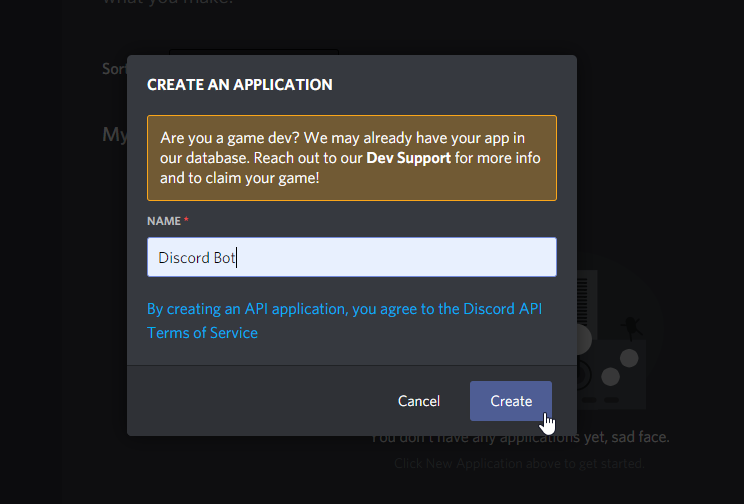
봇 계정이 생성되었다.
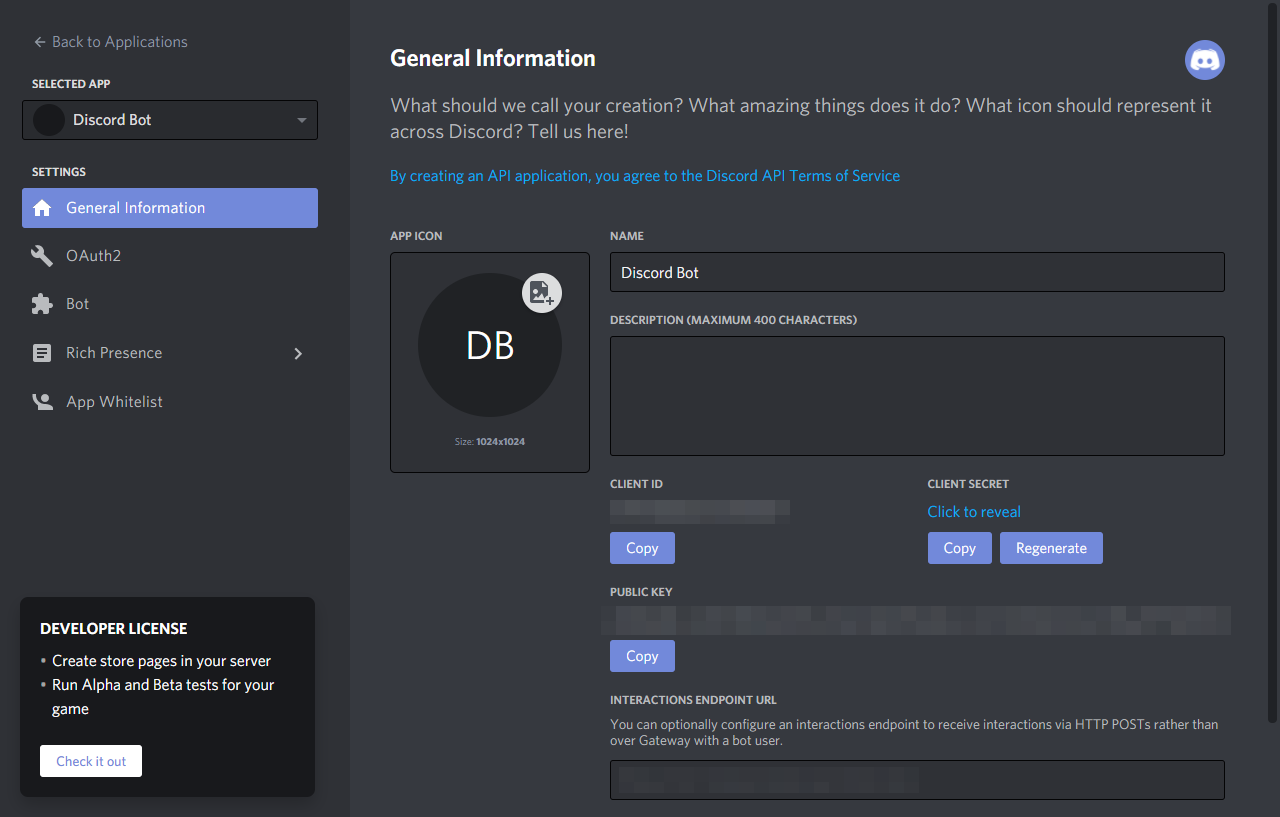
이제 진짜 Bot을 추가해보자.
왼쪽 메뉴바에서 Bot을 클릭하고 Add Bot를 누른다.
Yes, do it! 까지 클릭해주면 봇이 추가가 된다.
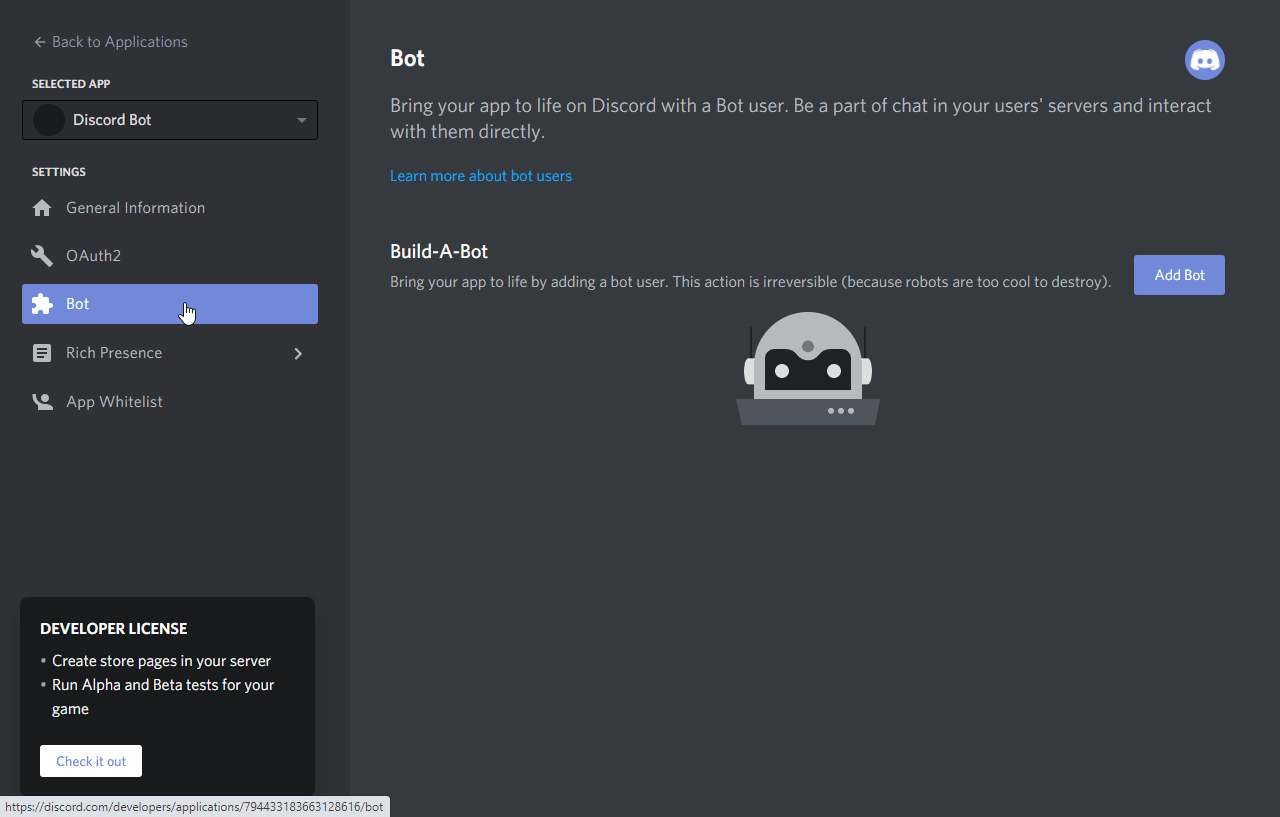
Username이 서버에 표시되는 봇의 이름이 된다.
서버에 봇 추가
아무런 기능도 없지만 서버에 봇을 추가해보자
좌측 메뉴바에 OAuth2를 클릭, bot 체크, Copy클릭까지 한 후 url에 붙여넣고 봇을 추가해 보자
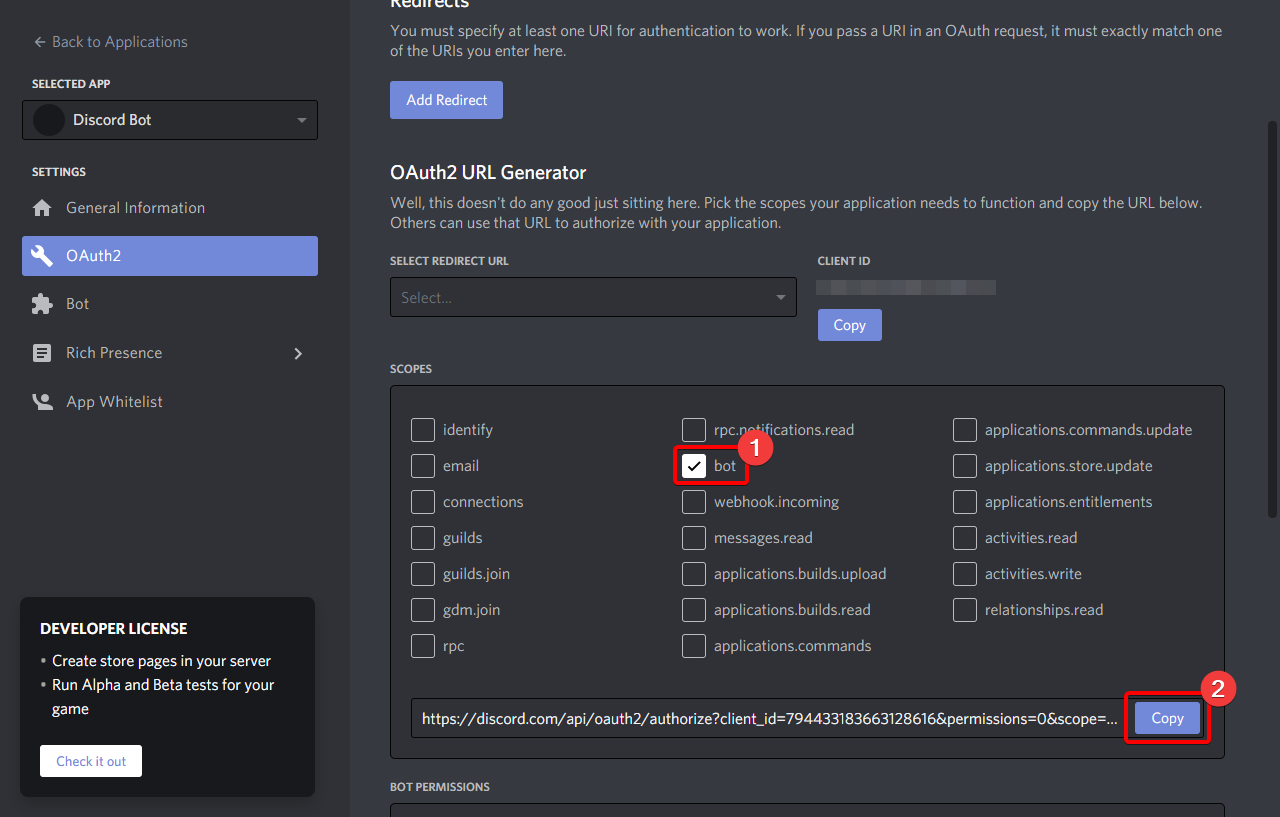
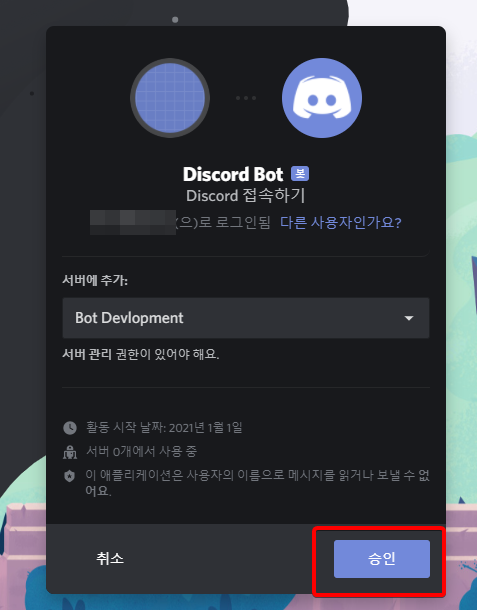
bot을 체크하면 밑에 탭이 하나 더 생기는데 나중에 봇의 기능에 따라 권한을 부여할 수 있다.
지금은 아무 기능도 없으니 체크할 필요는 없고 나중에 기능을 많이 추가하면 다룰 예정이다.
디스코드로 들어가보면 서버에 오프라인으로 표시된 봇이 추가되었다.
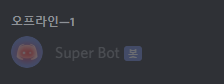
파이썬
시작하기 앞서 혹시나 파이썬 설치가 안돼있다면 인터넷 보고 설치하자.
코딩교육이니 4차산업혁명이니 하면서 파이썬 설치만 해도 블로그 글 및 영상이 수두룩하게 있다.
사용하는 버전은 python3.8.5이며 에디터는 wsl에서 vim을 사용하고 있으나 그냥 IDLE이나 VScode, Visual Studio, Pycham... 등등 뭘 써도 상관없다. 자신이 사용하기 편한 에디터를 사용하자
다음엔 아주아주 기초적이고 심심이보다 못한 간단한 대답을 하는 봇을 만들어 보자.
'프로젝트 > 디스코드 봇' 카테고리의 다른 글
| 디스코드 봇 만들기#5 - 음악재생 (2) | 2021.02.05 |
|---|---|
| 디스코드 봇 만들기#4 - 음성채널 (7) | 2021.01.29 |
| 디스코드 봇 만들기#3 - 간단한 주사위 게임 (2) | 2021.01.22 |
| 디스코드 봇 만들기#2 - 간단한 명령어 (10) | 2021.01.15 |
| 디스코드 봇 만들기#0 - 프로젝트 개요 (0) | 2021.01.01 |